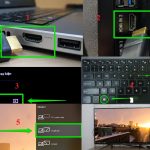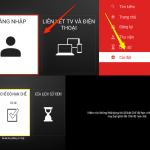Thông thường các dòng tivi Samsung, LG, Sony,…sử dụng khoảng 5 – 7 năm sẽ xuất hiện tình trạng màn hình bị sọc ngang hoặc sọc dọc. Vậy làm cách nào để khắc phục được hiện tượng trên? Sau đây điện máy Sharp Việt Nam sẽ giúp bạn tìm hiểu nguyên nhân và cách khắc phục màn hình tivi bị sọc chi tiết từ A – Z để các bạn cùng tham khảo nhé
Nội dung bài viết
Nguyên nhân nào dẫn đến màn hình tivi bị sọc
Hiện tượng màn hình tivi bị sọc ngang, sọc dọc là do đứt mạch IC Driver trên điều hòa, đứt mạch trong tấm Panel hoặc lỗi kết nối truyền hình từ các thiết bị khác. Ngoài ra, màn hình tivi bị sọc có thể do hướng bắt sóng của ăng ten không tốt, dây cáp kết nối tivi với các thiết bị khác bị lỏng hoặc có thiết bị điện hoặc thiết bị chạy pin gây nhiễu tần số ở gần…
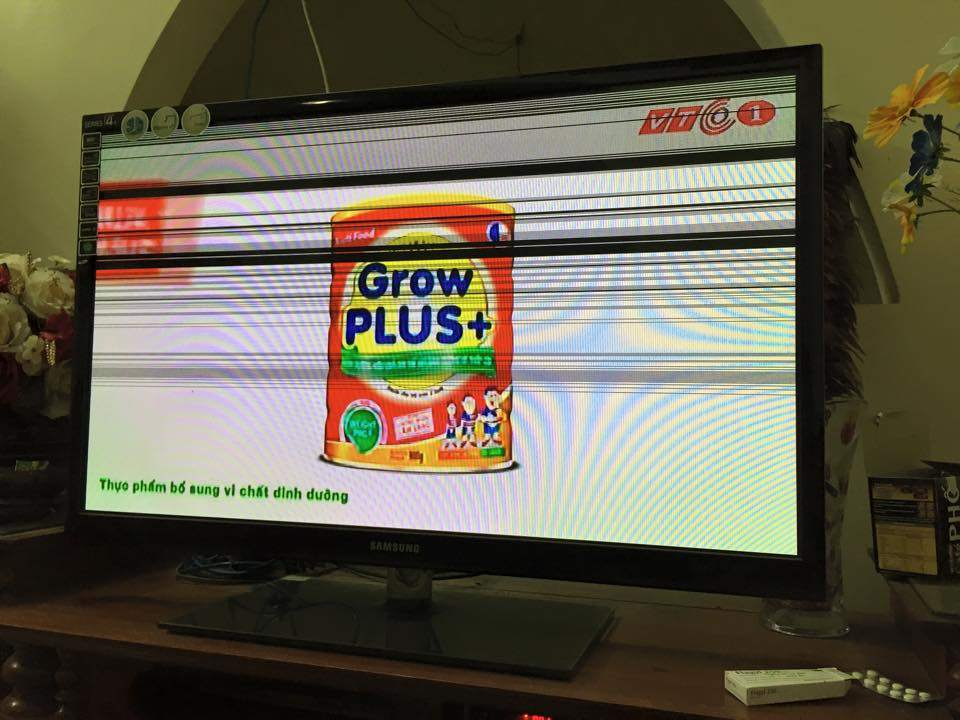
Biện pháp khắc phục tivi bị sọc màn hình đơn giản
Cách khắc phục màn hình tivi bị sọc cũng không hề phức tạp chỉ cần các bạn làm theo hướng dẫn của chúng tôi cụ thể:
Đối với dòng tivi thường
Bước 1. Kiểm tra các tín hiệu và kết nối
– Tivi nhà bạn sọc khi xem truyền hình bạn cần chuyển thêm các kênh khác để kiểm tra tivi của bạn bị sọc 1 kênh hay tất cả các kênh.
– Nếu tivi chỉ bị sọc một một kênh thì có thể do tín hiệu từ kênh đó không được tốt. Bạn có thể dò lại kênh đó hoặc đợi qua thời gian khác xem lại.
– Còn nếu tình trạng này xuất hiện ở nhiều kênh khác thì bạn nên kiểm tra các thiết bị ăng-ten và truyền hình cáp như sau:
- Di dời những thiết bị làm chặn sóng ăng-ten.
- Điều chỉnh vị trí và hướng bắt sóng của ăng-ten.
- Kiểm tra lại chất lượng dây cáp kết nối giữa đầu thu và tivi. Đảm bảo dây kết nối không bị lỏng, rỉ sét hay đứt. Bạn có thể gọi nhà cung cấp để được thay dây mới.
- Sử dụng gói thuê bao phụ của truyền hình cáp hoặc lắp đặt bộ khuếch đại tín hiệu. Xem thêm: Cách khắc phục tivi bị tối màn hình chỉ 5 phút.
Bước 2: Phát thử video qua nhiều nguồn khác nhau
– Đầu tiên, bạn phát thử video qua nhiều nguồn khác nhau như USB, đầu DVD hay các video trực tuyến từ Youtube để xem thử tivi có bị sọc khi xem các nội dung này hay không? Tuy nhiên, nếu sử dụng đầu DVD, bạn cần lưu ý những yếu tố sau:
- Kiểm tra dây nối, không được để dây nối bị lỏng.
- Không nên sử dụng đĩa kém chất lượng, bị trầy xước hay bụi bặm.
- Đảm bảo vệ sinh ở mặt đọc đầu đĩa của đầu DVD.
– Nếu tivi hết sọc, chứng tỏ tivi không bị lỗi, lúc này do tín hiệu truyền hình không tốt, cần nâng cấp tín hiệu truyền hình hay thay đổi nhà cung cấp truyền hình cáp. Còn nếu tivi vẫn bị sọc thì các bạn kiểm tra theo bước 3.
Bước 3: Khởi động lại tivi hoặc khôi phục cài đặt gốc
– Nếu nguồn cấp điện không đủ thì cũng có thể gây ra hiện tượng sọc kẻ trên màn hình. Bạn nên thử tắt tivi và cắm dây tivi vào nhiều nguồn điện khác nhau để xem tình trạng này có được khắc phục không? Sau khi khởi động nhiều lần mà không có kết quả, bạn nên khôi phục cài đặt gốc của tivi
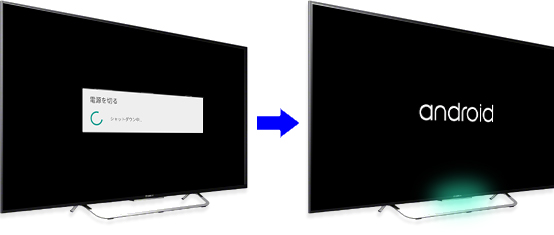
– Còn nếu bạn đã thực các bước trên, tivi vẫn còn xuất hiện những sọc kẻ màn hình thì nguyên nhân đến từ các nguyên nhân bên trong. Khi đó cách xử lý các nguyên nhân từ bên trong như sau:
- Bạn cần vệ sinh chân Connect từ mạch LVDS giao tiếp với các IC Drive điều khiển đường ngang và đường dọc màn hình
- Bạn phải tháo màn hình, nối lại mạch IC Driver. Tuy nhiên mạch này rất mỏng và là mạch in rồi dán lên nên thao tác cần rất cẩn trọng
- Còn đứt mạch trong Panel thì rất tiếc không thể sửa được. Tối ưu nhất là bạn nên thay màn hình mới
Đối với các dòng tivi thông minh (Smart TV)
– Cách khắc phục lỗi sọc màn hình trên tivi thông minh sẽ đơn giản hơn rất nhiều so với các dòng tivi thường. Các bạn chỉ cần kiểm tra theo các bước sau:
- Bước 1: Tắt Tivi và rút phích cắm dây điện AC (dây điện chính).
- Bước 2: Để Tivi không cắm điện trong 2 phút.
- Bước 3: Cắm dây điện AC (dây điện chính) và bật tivi lên kiểm tra lại.
– Nếu bạn thực hiện xong 3 bước trên mà màn hình tivi vẫn bị sọc thì bạn liên hệ tới trung tâm bảo hành sửa tivi tại Hà Nội đến kiểm tra và sửa chữa.
– Chắc chắn sau khi đọc bài viết tới đây bạn có thể nắm rõ được nguyên nhân và cách xử lý tivi bị kẻ sọc màn hình nhanh chóng. Chúc các bạn thành công!